エクセルにPDFを貼り付ける方法は? 画質が落ちる、ぼやける時の対処法
エクセルへのPDF貼り付けがうまくできない原因と対処法
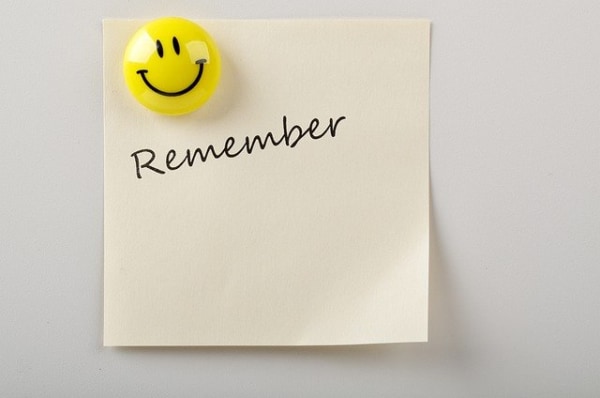
最後に、エクセルへのPDF貼り付けがうまくできない原因と対処法を紹介します。
(1)貼り付けたPDFの画質が落ちる、ぼやける時の対処法

スナップショットで図にしたPDFを貼り付けると、画質が落ちてしまうことがあります。そんな画質が落ちた時の対策についても見てみましょう。
「Adobe Acrobat Reader DC」を開いて、「編集」をクリックし、一番下にある「環境設定」を選んでください。
「一般」に、「スナップショットツール画像に固定解像度を使用」という項目があります。
デフォルトではチェックが入っておらず、解像度は「72」です。カラー印刷に使われる「350」を入力してOKをクリックしてみましょう。
印刷せず画面だけで見るなら「300」でも問題ありません。設定前よりもPDFの画質が良くなっています。
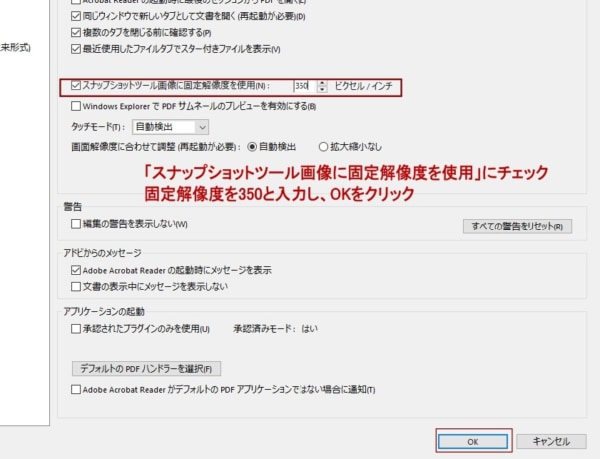
(2)貼り付けたPDFファイルが文字化けする時の対処法
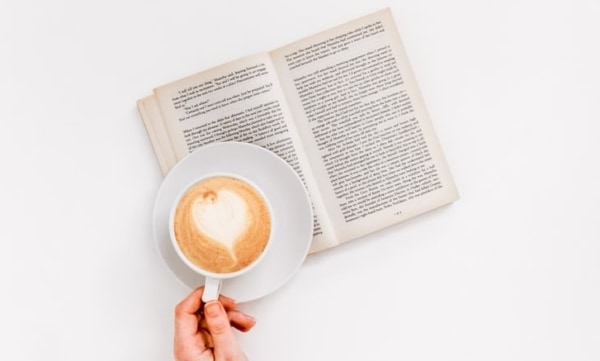
エクセルに貼り付けたPDFが文字化けする場合、PDFファイルそのものに原因がある場合が多いです。
原因として考えられるのは、PDFで使用しているフォントがパソコンにインストールされていないこと。PDFのフォントを游ゴシックやメイリオで作成して、再度貼り付けを試してみてください。
(3)複数ページあるPDFを貼り付けたい時の対処法

PDFを画像化すると一番上のページだけしかエクセルに貼り付けることができません。
複数ページを貼り付けたい時は、手間が掛かりますが各ページを画像化してそれぞれ貼り付けていきましょう。
もしくは上述した「iLovePDF」のようなツールを使って、一気にPDFをエクセルに変換する方法もおすすめです。
エクセルにPDFを貼り付けてみよう

今回は、エクセルにPDFを貼り付ける方法や、貼り付けたPDFの編集方法、画質が落ちる時の対策について紹介しました。
画質の悪いPDFが貼り付けられているファイルを見かけることがありますよね。そのためPDFの貼り付け方法自体は把握していても、「PDFを貼り付けるとどうしても画質が落ちてしまう」と考えている方も多いに違いありません。
しかし実際は、設定を変えるだけで解決です。もし気になっているデータがあるなら、試してみてください。
トリミングや画質の調整などを使えば、エクセルの見栄えをさらに良くすることが可能です。ぜひ活用してくださいね。
(レン)
※画像はイメージです
※この記事は2021年08月24日に公開されたものです



